
Editor PHP Xinyi membawakan anda tutorial ringkas tentang cara membatalkan penyelamat skrin dalam win7. Screen saver ialah ciri yang melindungi skrin komputer daripada penggunaan yang berlebihan, tetapi kadangkala ia boleh menyusahkan pengguna. Dalam sistem win7, membatalkan penyelamat skrin hanya mengambil beberapa langkah mudah. Seterusnya, kami akan memperkenalkan secara terperinci bagaimana untuk mematikan screen saver dalam win7 untuk menjadikan penggunaan komputer anda lebih lancar dan lebih mudah.
Cara membatalkan penyelamat skrin dalam win7:
1 Klik Mula dalam bar tugas di bawah dan pilih "Panel Kawalan" dalam pilihan menu untuk membukanya.
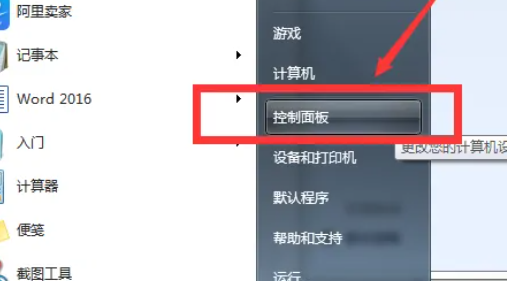
2. Selepas memasuki antara muka baharu, klik pilihan "Penampilan".
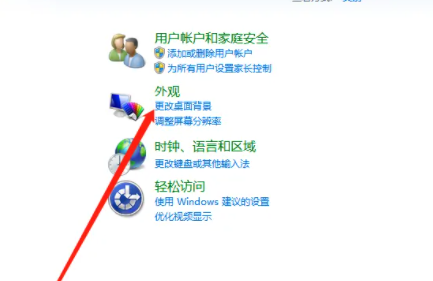
3 Kemudian klik "Tunjukkan".
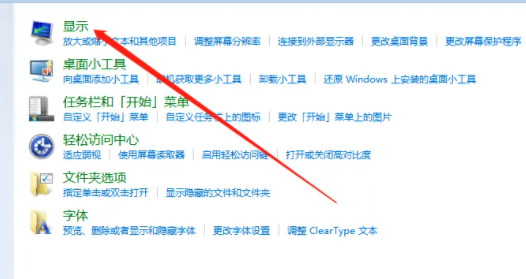
4. Kemudian klik "Tukar Screen Saver" di sudut kiri atas.
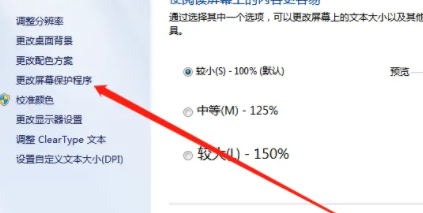
5 Akhir sekali, cari "Penjimat Skrin", klik butang lungsur di sebelah kanan kotak pilihan, pilih "Tiada", dan klik OK untuk menyimpan.
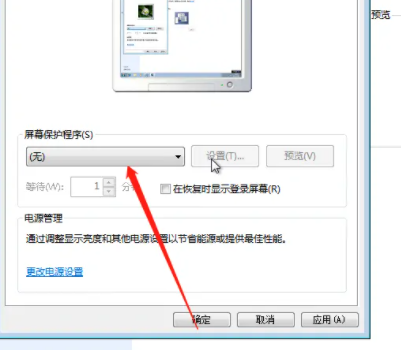
Atas ialah kandungan terperinci Bagaimana untuk membatalkan penyelamat skrin dalam win7? Tutorial mematikan penyelamat skrin dalam Windows 7. Untuk maklumat lanjut, sila ikut artikel berkaitan lain di laman web China PHP!
 Skrin komputer tidak menunjukkan isyarat
Skrin komputer tidak menunjukkan isyarat
 Bagaimana untuk membuat wifi maya dalam win7
Bagaimana untuk membuat wifi maya dalam win7
 Bagaimana untuk menukar jenis fail dalam win7
Bagaimana untuk menukar jenis fail dalam win7
 Bagaimana untuk menyediakan hibernasi dalam sistem Win7
Bagaimana untuk menyediakan hibernasi dalam sistem Win7
 Apakah yang menyebabkan skrin komputer menjadi kuning?
Apakah yang menyebabkan skrin komputer menjadi kuning?
 Bagaimana untuk membuka Windows 7 Explorer
Bagaimana untuk membuka Windows 7 Explorer
 Bagaimana untuk melaraskan kecerahan skrin komputer
Bagaimana untuk melaraskan kecerahan skrin komputer
 Bagaimana untuk menyelesaikan masalah tidak dapat membuat folder baru dalam Win7
Bagaimana untuk menyelesaikan masalah tidak dapat membuat folder baru dalam Win7




